1000 FAQ, 500 Anleitungen und Lernvideos. Hier gibt es nur Lösungen!
Daten auf kDrive importieren ohne Desktop-App
Dieser Leitfaden erklärt, wie Sie Daten manuell hochladen (Dateien, Ordner usw. von Ihrem Computer zu Ihrem
kDrive ohne Installation der kDrive-Infomaniak-App (App für Smartphone oder Tablet iOS / Android oder Desktop-App auf macOS / Windows / Linux).
Importieren in kDrive aus dem Browser
Um auf kDrive zuzugreifen:
- Klicken Sie hier, um auf die kDrive-Infomaniak-Web-App zuzugreifen (Online-Dienst kdrive.infomaniak.com).
- Überprüfen oder wählen Sie das betreffende kDrive im Dropdown-Menü des linken Seitenmenüs aus.
Dann nach Wahl:
Drag & Drop
- Ziehen Sie die zu sendenden Elemente von einem Fenster Ihres Computers in das Fenster Ihres Browsers, in dem die kDrive-Website geöffnet ist:
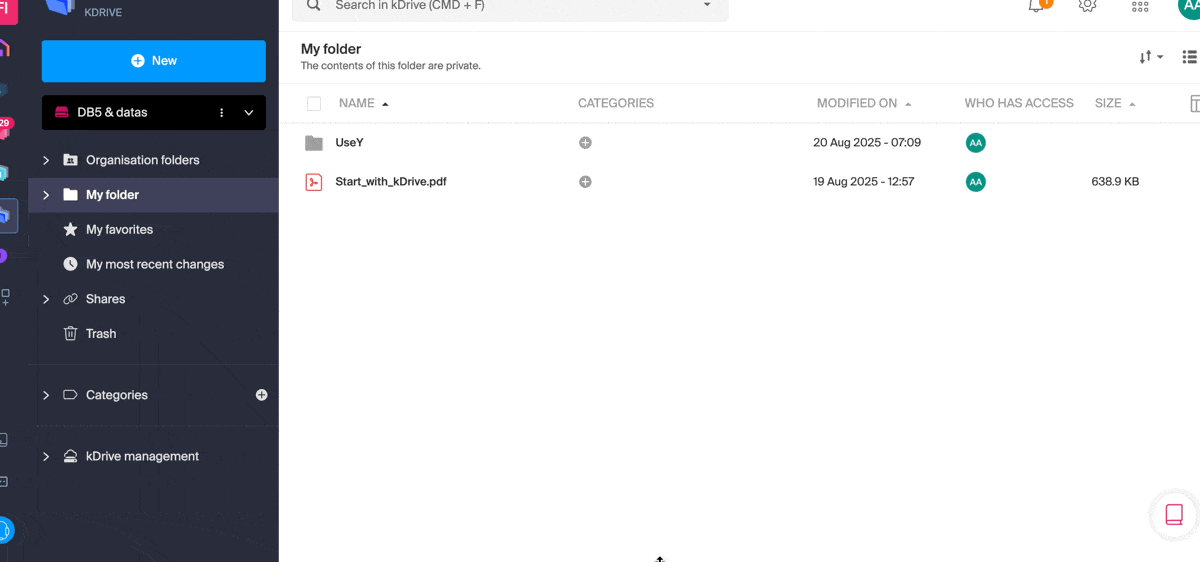
Schaltfläche „Neu“
- Verwenden Sie die Schaltfläche Neu oben links in Ihrer kDrive-Oberfläche, und wählen Sie dann den gewünschten Import (entweder Datei oder Ordner):
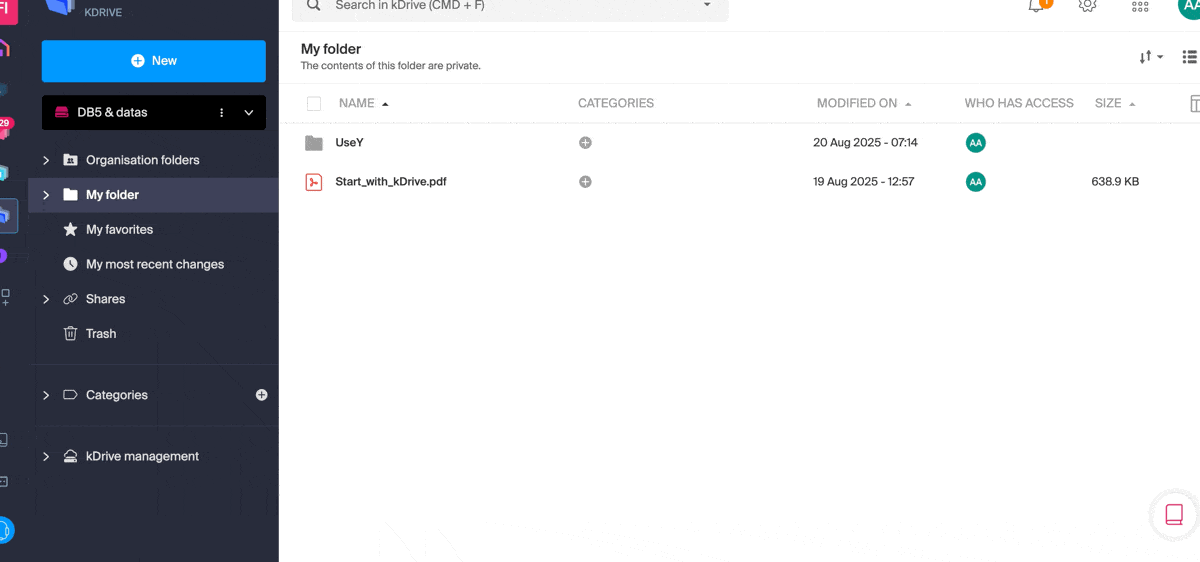
- Das Betriebssystem (z. B. macOS) kann beim Hochladen eines Ordners eine Bestätigung anfordern.
Rechtsklick
- Machen Sie einen Rechtsklick, um neuen Inhalt zu importieren, und wählen Sie dann den gewünschten Import (entweder Datei oder Ordner):
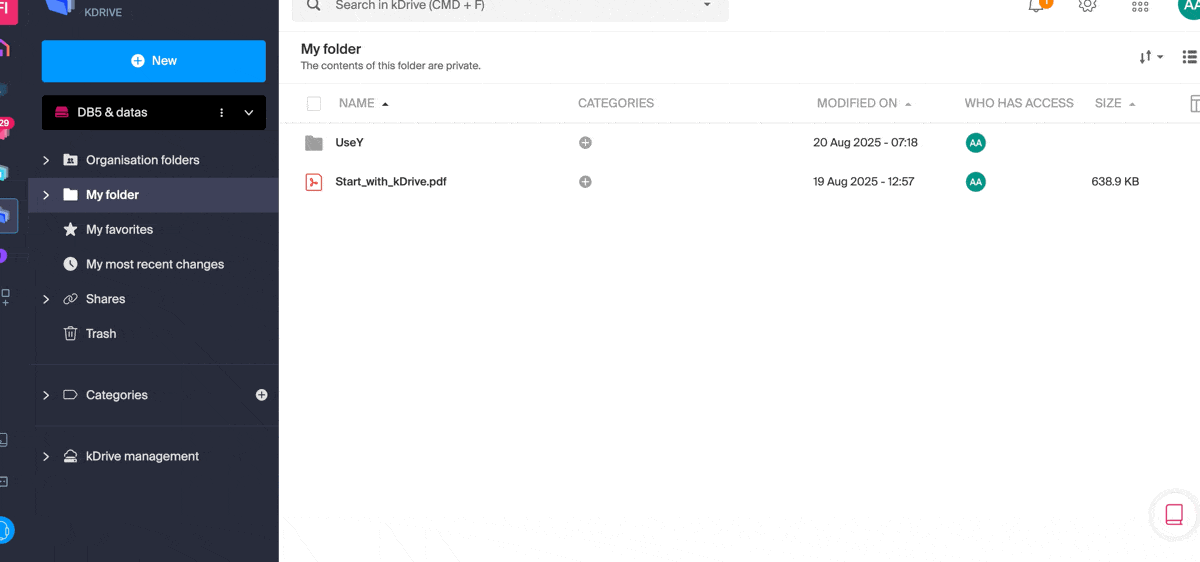
- Das Betriebssystem (z. B. macOS) kann beim Hochladen eines Ordners eine Bestätigung anfordern.
Externe Daten importieren
- Importieren Sie spezifischen Inhalt über das Menü Externe Daten importieren:
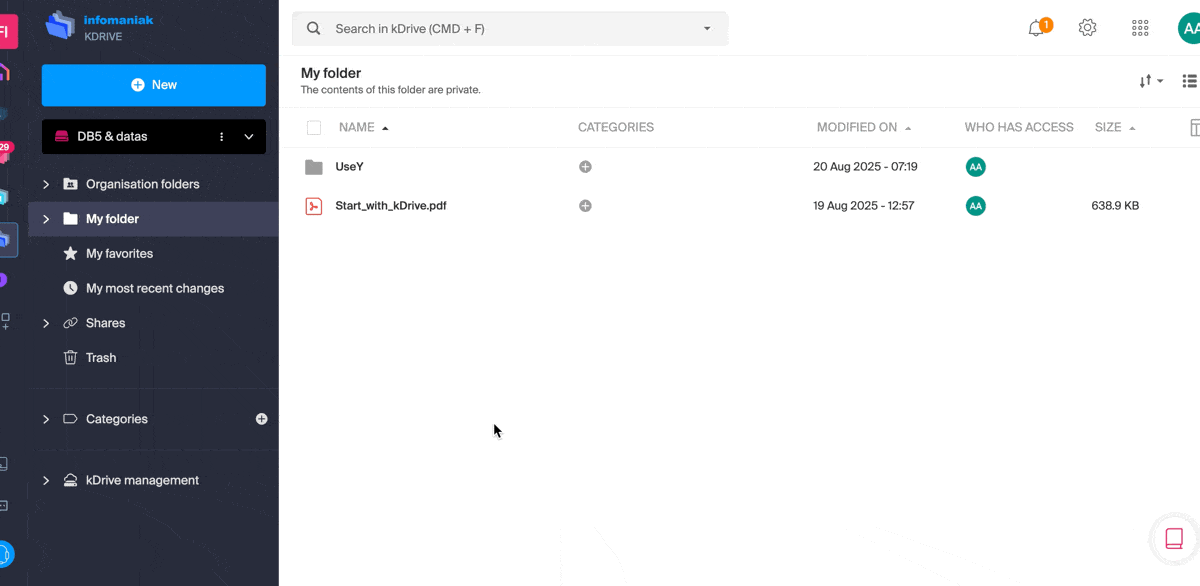
- Nehmen Sie sich Zeit, diesen anderen Leitfaden zu lesen, wenn Sie nach Informationen über die Importierung von Daten von außerhalb suchen.
Unabhängig von der verwendeten Methode, warten Sie während der Datenübertragung (die Dauer hängt von der Geschwindigkeit Ihrer Internetverbindung ab).
Dateitypen
Sie können alle Arten von Dateien senden, wie z.B. .pdf, .txt oder andere Erweiterungen, einschließlich im Bereich der 3D.
kDrive ermöglicht es auch, iWork-Dateien, die auf einem Mac erstellt wurden, zu öffnen und zu konvertieren, um sie von jedem Gerät aus zu bearbeiten. Diese Dateien der Apple Suite haben trotz allem einige Besonderheiten mit ihren Erweiterungen; Beispiel mit der Anwendung Numbers:
- Die
.numberskönnen je nach gewählter Speicherung Dateien oder Ordner sein (und das Verhalten beim Hochladen ist nicht dasselbe, wenn es sich um einen Ordner handelt). - Wenn es bereits eine Datei gibt, z.B.
berechnung.numbersauf kDrive und auf dem Desktop als „Paket“ gespeichert ist, wird die Datei beim Hochladen als Ordner betrachtet und kDrive versucht, Dateien darin hochzuladen, was nicht möglich ist, daher wird das Hochladen nicht erlaubt.- Um das Problem zu beheben, ändern Sie einfach das Speicherformat in der Anwendung Apple Numbers unter macOS in „Einzeldatei“:

- Um das Problem zu beheben, ändern Sie einfach das Speicherformat in der Anwendung Apple Numbers unter macOS in „Einzeldatei“:

